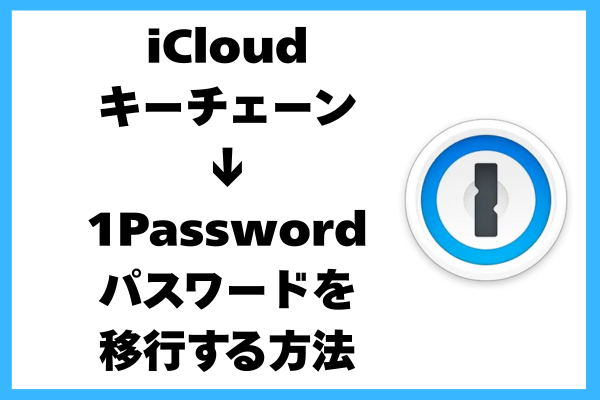- 投稿日:2025/11/12
- 更新日:2025/11/12

1Passwordに挑戦したけれど、やっぱりアップルのパスワード管理アプリに戻したい!
という場合のデータ移行手順を解説します。
「1Password」から全パスワードを一括エクスポートして、Appleの「パスワード」アプリに入れるという作業です。
1Passwordからのエクスポート
パソコンで1Passwordアプリを開く。
左上のアップル🍎マークの横が「1Password」になるのでクリック。
 「エクスポート」の横に自分の1Password名が表示されるのでクリック。
「エクスポート」の横に自分の1Password名が表示されるのでクリック。

エクスポート形式は「CSV」を選択(「1PUX」形式はAppleの「パスワード」アプリで直接インポートできません)。
データをエクスポートをクリック。
保存場所を指定して保存します。
どこに保存したかわからなくなりそうなら、デスクトップを選択して保存するとわかりやすいと思います。
 ⚠️ 注意: エクスポートされるCSVファイルは暗号化されず保存されるため、他人に見られない/紛失しないよう十分注意してください。
⚠️ 注意: エクスポートされるCSVファイルは暗号化されず保存されるため、他人に見られない/紛失しないよう十分注意してください。
作業終了後は速やかに削除しましょう。
Apple「パスワード」アプリへのインポート
MacでApple「パスワード」アプリを開きます。
 「パスワード」アプリが見つからなければ検索してください。
「パスワード」アプリが見つからなければ検索してください。
【検索方法】
顔のマークの「Finder」をクリック。
 「このMacを検索」で「パスワード」を検索。
「このMacを検索」で「パスワード」を検索。
 で、鍵のマークが見つかると思います。
で、鍵のマークが見つかると思います。
「パスワード」を開いたら「パスワードを読み込む」をクリック。
 先程保存したcsvファイルをクリックして読み込みます。
先程保存したcsvファイルをクリックして読み込みます。
 インポート完了後、項目を確認し、失敗したものがあれば手動で登録し直します。
インポート完了後、項目を確認し、失敗したものがあれば手動で登録し直します。
サイトURLが重複した場合や特殊な形式の項目はインポートされないことがあります。
スマホの設定
「自動入力とパスワード」の設定が「1Password」に変更している場合は、戻す必要があります。
以下は、自動入力を1Passwordに変更する手順ですが、同じ経緯で「パスワード」に戻すことも可能です。
⚠️ エクスポートしたファイルの削除を忘れずに!
⚠️ 注意: エクスポートされるCSVファイルは暗号化されず保存されるため、他人に見られない/紛失しないよう十分注意してください。
作業終了後は速やかに削除しましょう。
その他の1Password関連記事
いいね♡ やブックマーク、一言コメントいただけるとうれしいです♥
お読みいただきありがとうございました♪
【1Password】設定できたか分からなくなったら確認すること
1PasswordのエマージェンシーキットEmergency Kitと復元コードを安全に保存する方法
iCloudキーチェーンから1Passwordにパスワードを移行する方法
Googleパスワードマネージャーから1Passwordへ、一括でパスワード移行する方法
【1password】Googleパスワードマネージャーをオフにする手順
1Passwordで別のサイトが候補に?特定サイトだけを表示させる方法
【1Password】証券口座の取引パスワードを1クリックで入力する方法
【画像あり】Amazonセラーの2段階認証を1Passwordで自動ログインする設定手順
1Passwordで楽天ウォレットの「二要素認証」にログインする方法
1Passwordで「秘密の質問と回答」を安全に保存する方法
1Passwordでゆうちょダイレクトに1クリックでログインする方法